Với bài viết này, 9Mobi.vn sẽ cùng các bạn thực hiện cách bật, tắt xoay màn hình trên iPhone X. Đây là phương án mà người dùng có thể thực hiện làm chủ tính năng xoay ngang màn hình để bạn có thể theo dõi nội dung trên màn hình dễ dàng nhất.
- Bật - tắt chức năng tự động xoay màn hình Oppo
- Cách tắt xoay màn hình trên iPhone nhanh chóng
- Xoay màn hình iPad, bật tắt khóa xoay màn hình iPad Air, iPad Mini, iPad Mini Rentina
- Bật - tắt tự động xoay màn hình Zenfone
- Cách chỉnh tự động xoay màn hình trên Android 10
Tính năng xoay màn hình iphone, Android luôn là một trong những tính năng thú vị mà người dùng sử dụng Smartphone có thể tùy chọn sử dụng để hiển thị dễ dàng theo nhu cầu theo dõi. Và dưới đây sẽ là cách xoay màn hình trên iPhone X dành cho những ai chưa biết cách thực hiện điều này.
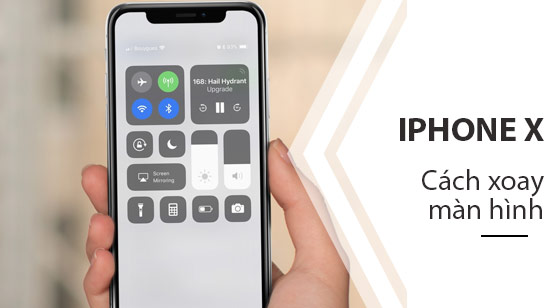
Hướng dẫn xoay màn hình trên iPhone X
Để có thể thực hiện cách bật/tắt tính năng xoay màn hình trên iPhone X chúng ta sẽ có các bước như sau:
* Bật/tắt xoay màn hình trên iPhone X
Bước 1 : Với các thiết bị iPhone X, chúng ta ấn chọn phần trên tay phải màn hình thiết bị iPhone và kéo xuống dưới như hình dưới đây.

Bước 2 : Ngay lập tức trên màn hình điện thoại sẽ xuất hiện một bảng tùy chọn các chức năng điều khiển thiết bị. Để có thể bật/tắt xoay màn hình trên iPhone X chúng ta sẽ ấn chọn vào biểu tượng mục Chiếc khóa này.
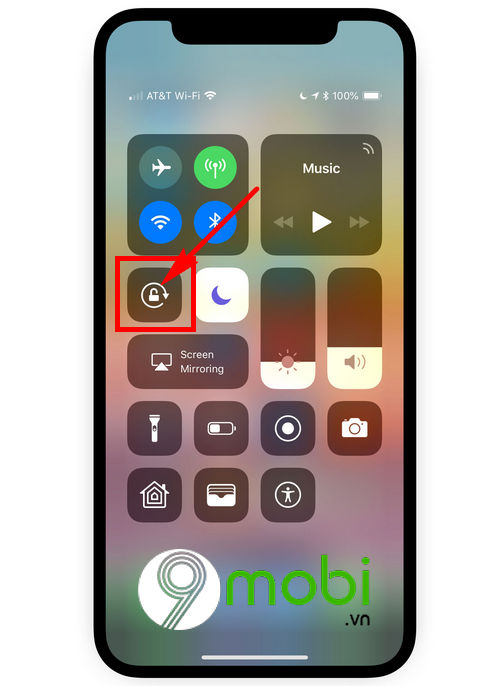
Đây chính là tính năng Khóa màn hình iPhone chống xoay mà chúng ta đang tìm hiểu trong bài viết này.
Ngoài ra khi bạn thực hiện việc vuốt màn hình trung tâm điều kiển này các bạn có thể dễ dàng xem phần trăm pin iPhone X, hay các thiết lập như quay video màn hình điện thoại.... Các bạn cũng có thể tùy chọn các tính năng trong trung tâm điều kiển theo như dưới đây.
* Thiết lập trung tâm điều kiển trên iPhone
Bước 1 : Tại màn hình chính điện thoại iPhone, chúng ta sẽ lần lượt ấn chọn biểu tượng ứng dụng Cài đặt và lựa chọn mục Trung tâm kiểm soát như hình dưới.
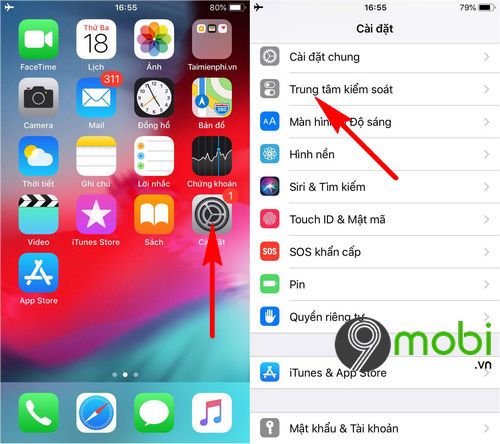
Bước 2 : Tiếp theo đó, để có thể tùy chỉnh trung tâm điều khiển iPhone với các tính năng thích hợp các bạn sẽ ấn chọn mục Tùy chỉnh điều kiển .
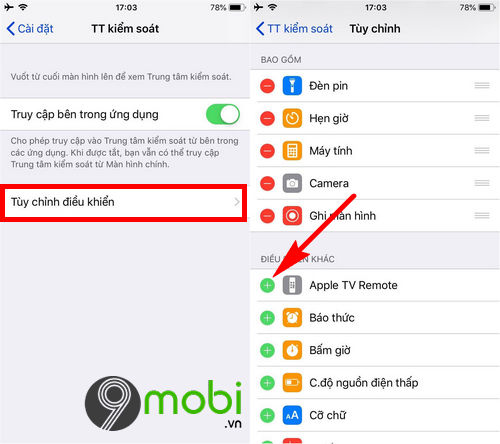
Lúc này các bạn sẽ ấn chọn biểu tượng dấu "+" với các tính năng mà bạn đang quan tâm sử dụng để xuất hiện trên màn hình trung tâm điều khiển này.
Như vậy, chúng ta đã vừa cùng nhau đi tìm hiểu về các bước thực hiện cách xoay màn hình trên iPhone X cũng như làm sao để có thể thiết lập các tính năng trên màn hình Trung tâm kiểm soát vô cùng hữu ích trên các thiết bị iOS này.
https://9mobi.vn/cach-xoay-man-hinh-tren-iphone-x-25017n.aspx
Bên cạnh đó, chúng ta sẽ còn có rất nhiều các thủ thuật hữu ích khác trên thiết bị iPhone X mà bạn có thể đón đọc tại 9Mobi.vn. Trong đó việc thực hiện cài Face ID trên iPhone X là phương thức bảo mật đang vô cùng yêu thích trên các thiết bị iPhone cũng như Smartphone hiện nay mà bạn có thể lựa chọn trải nghiệm.